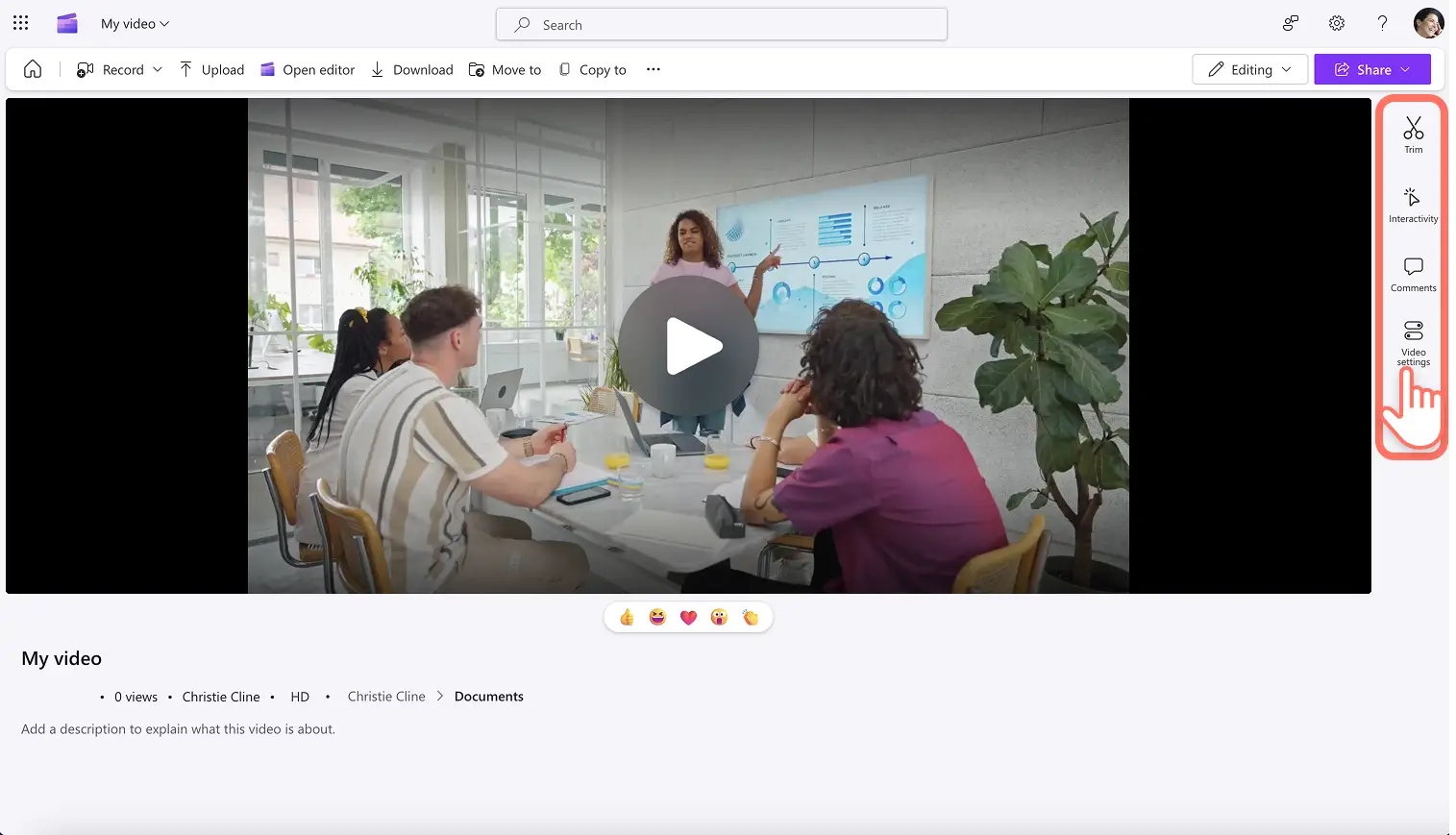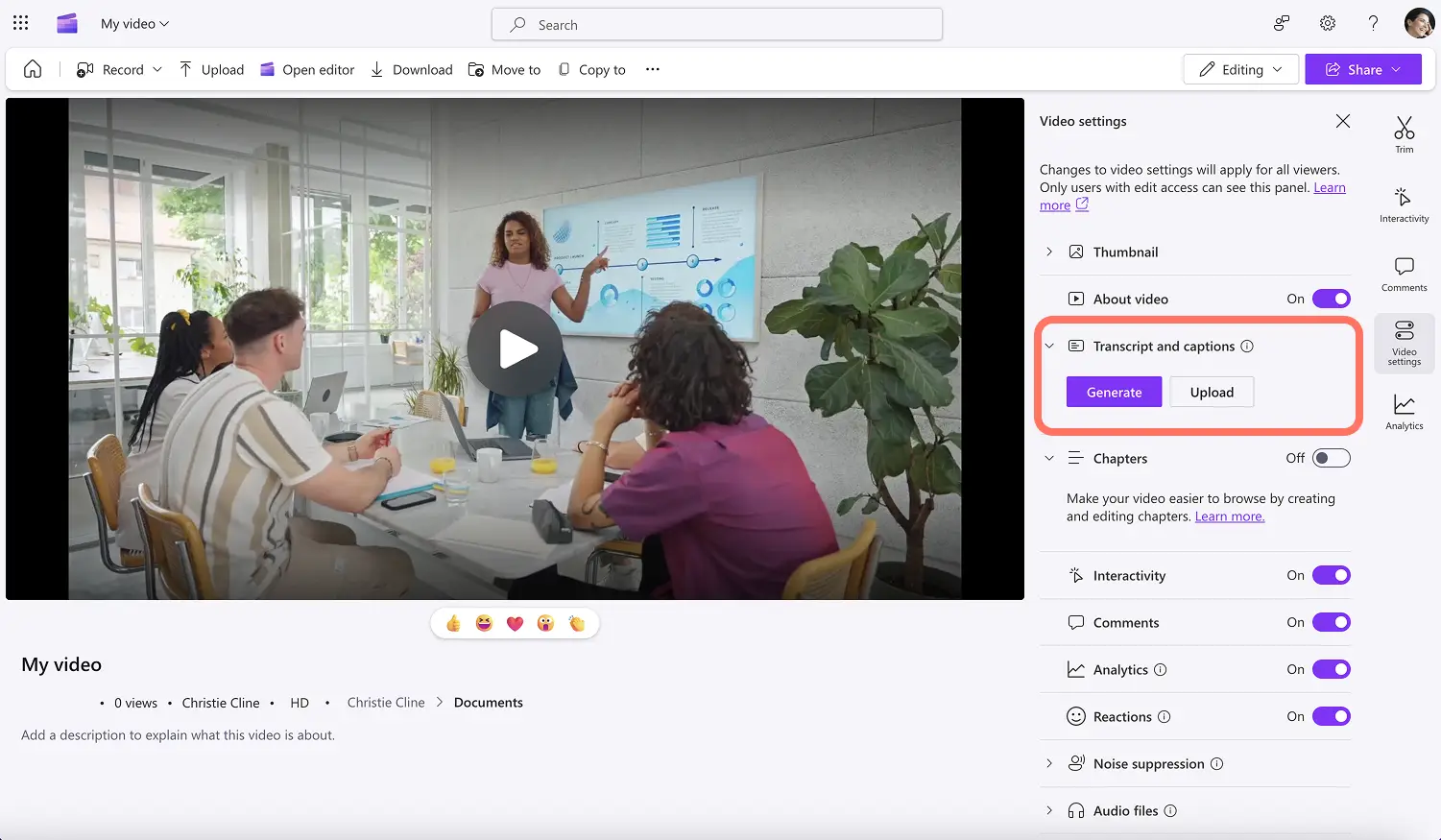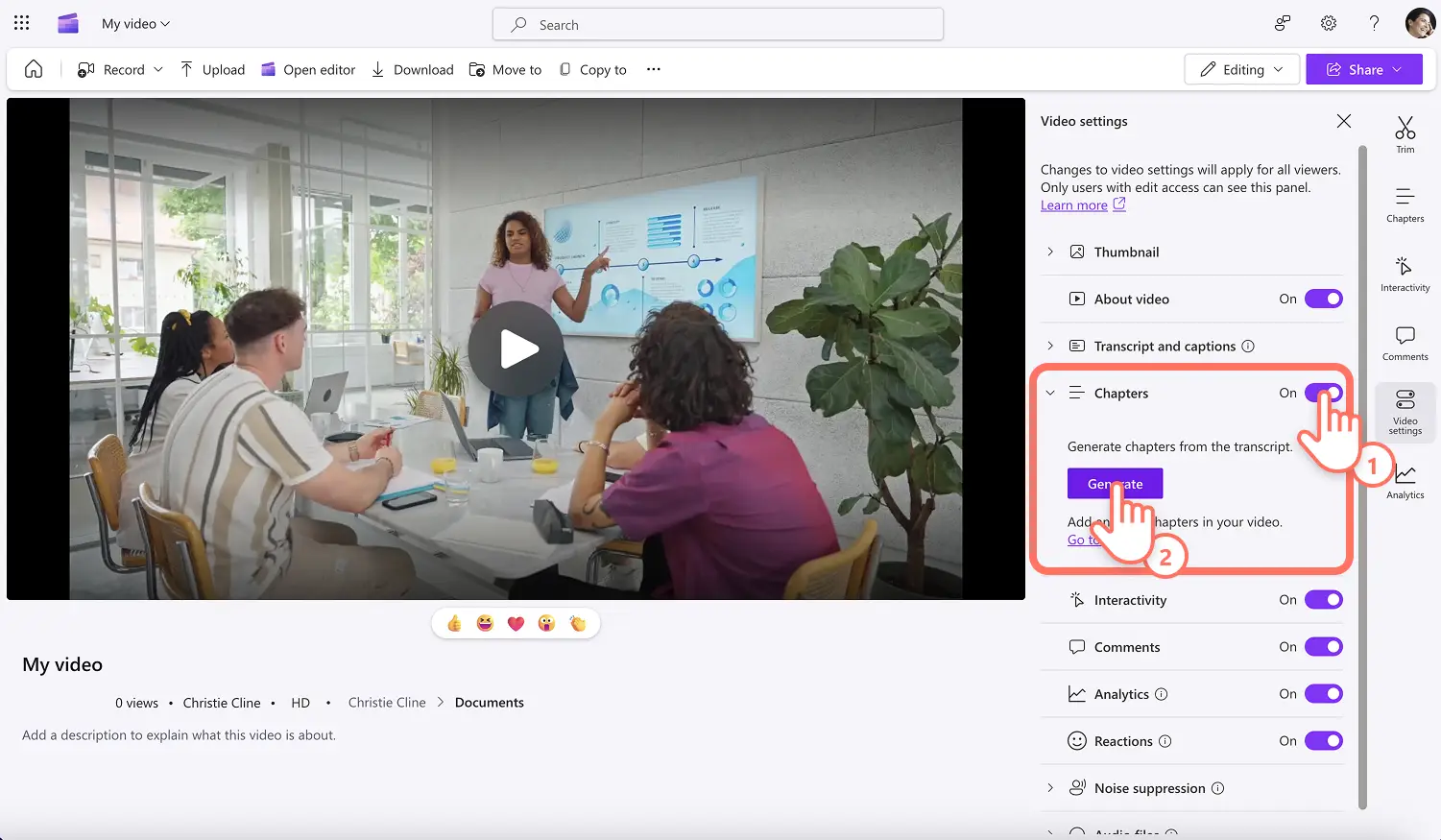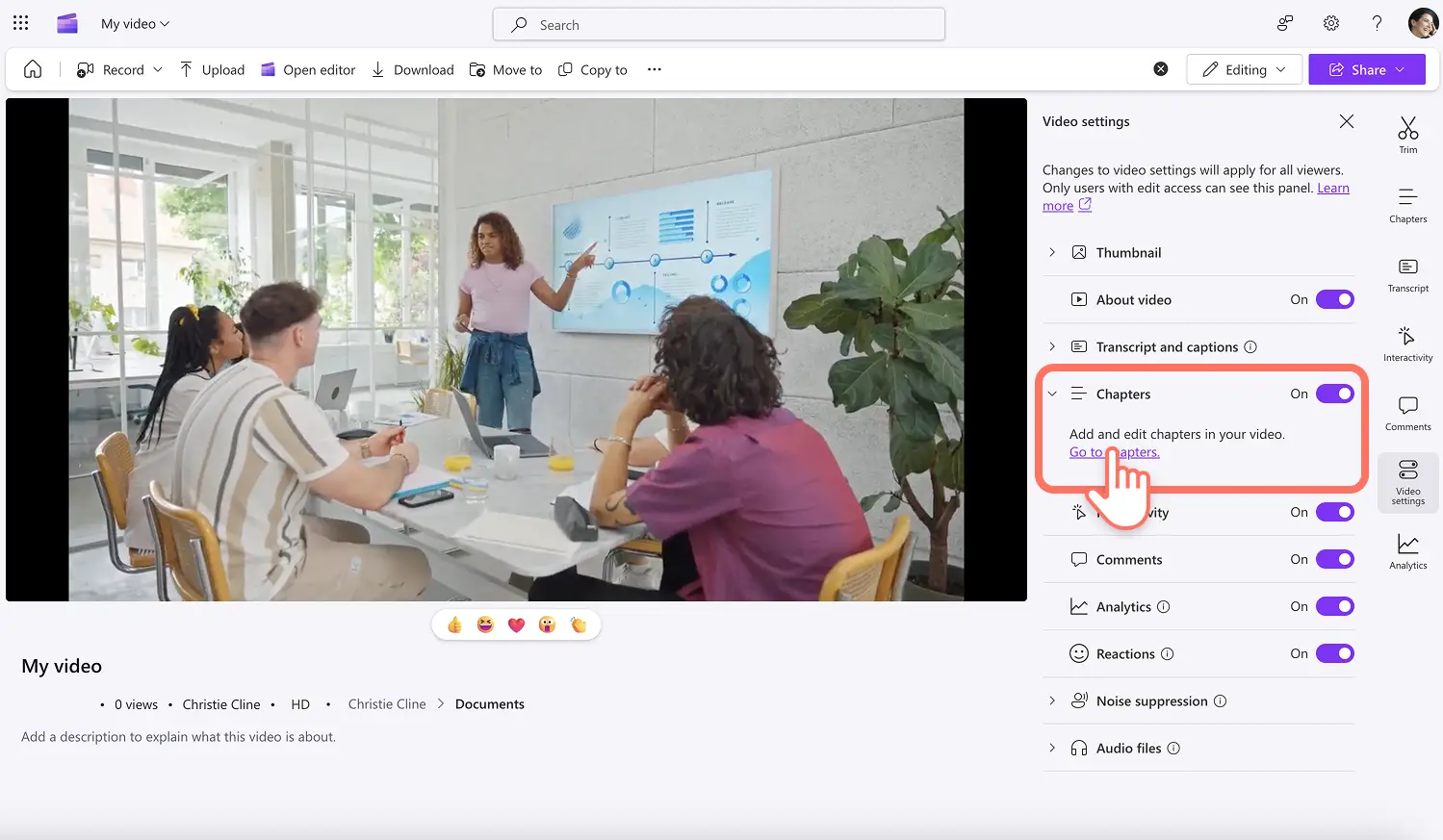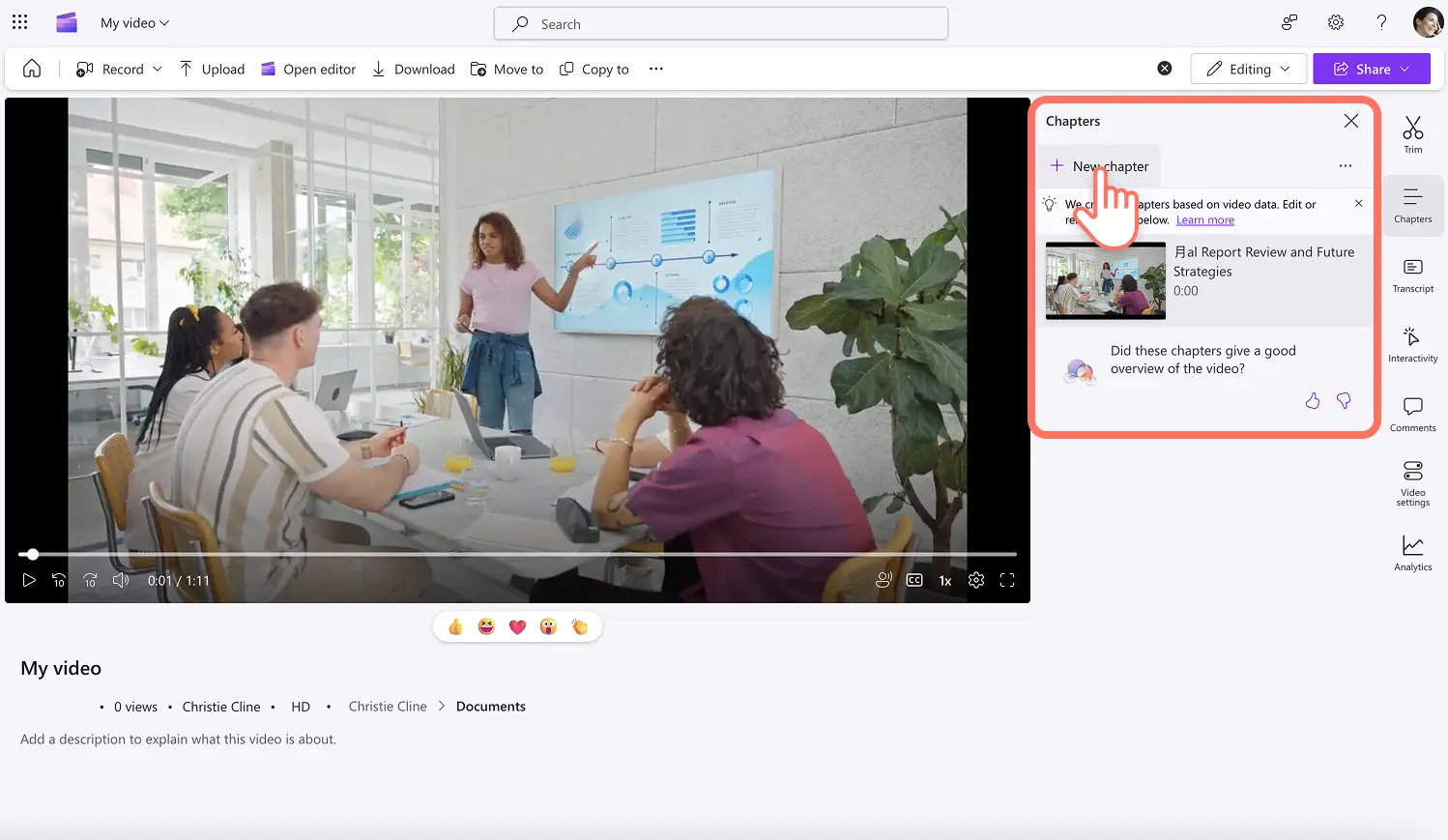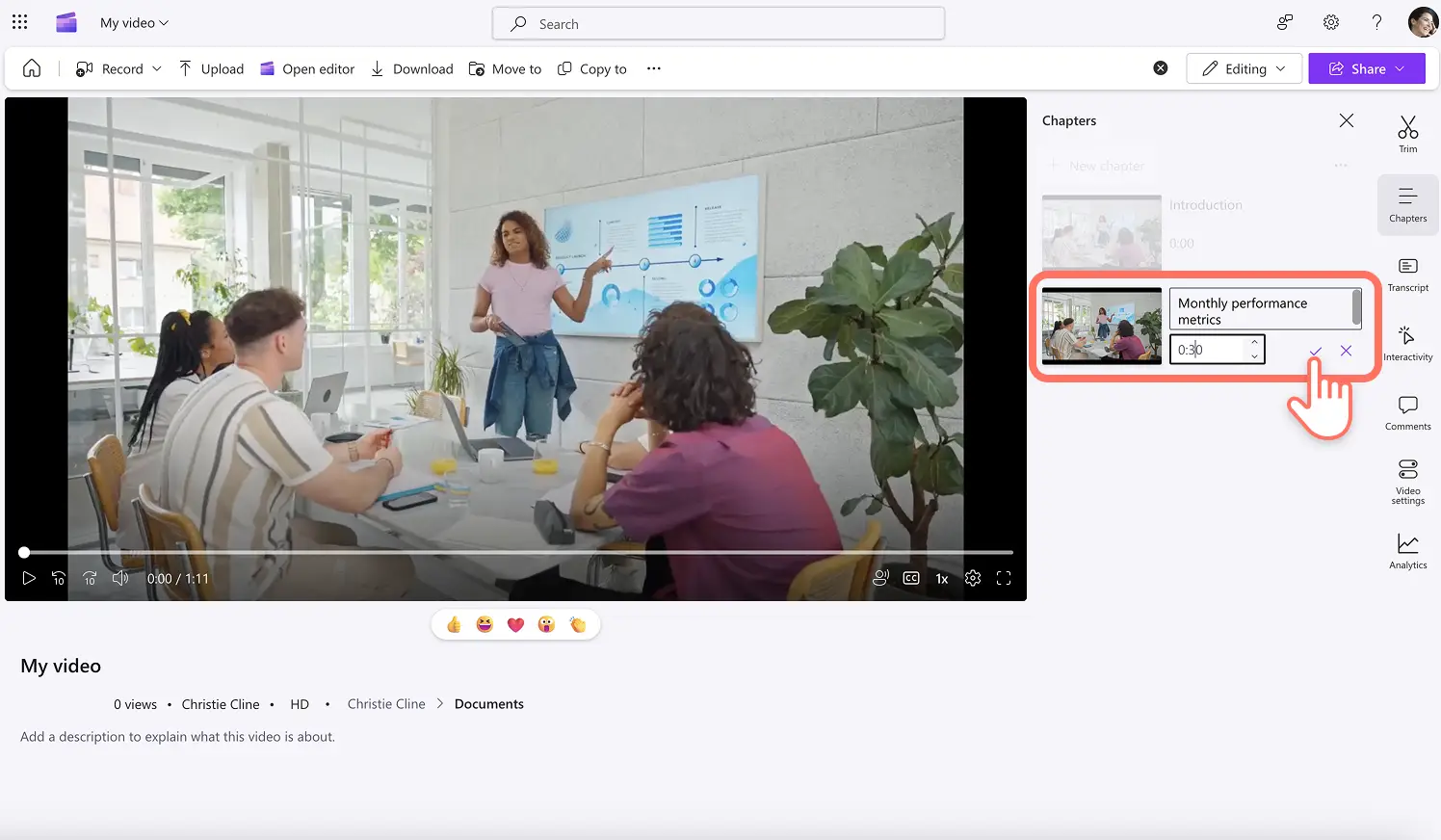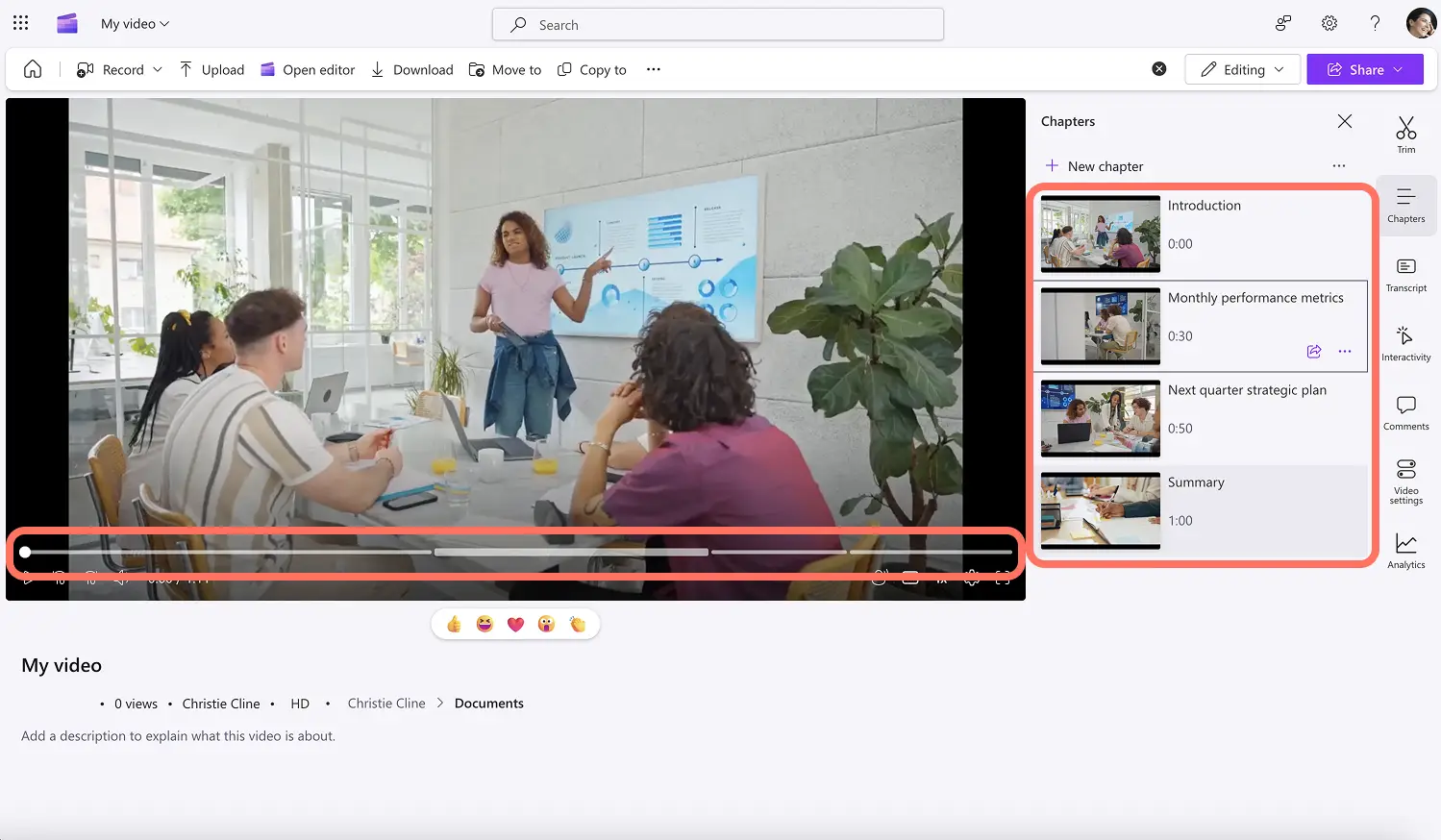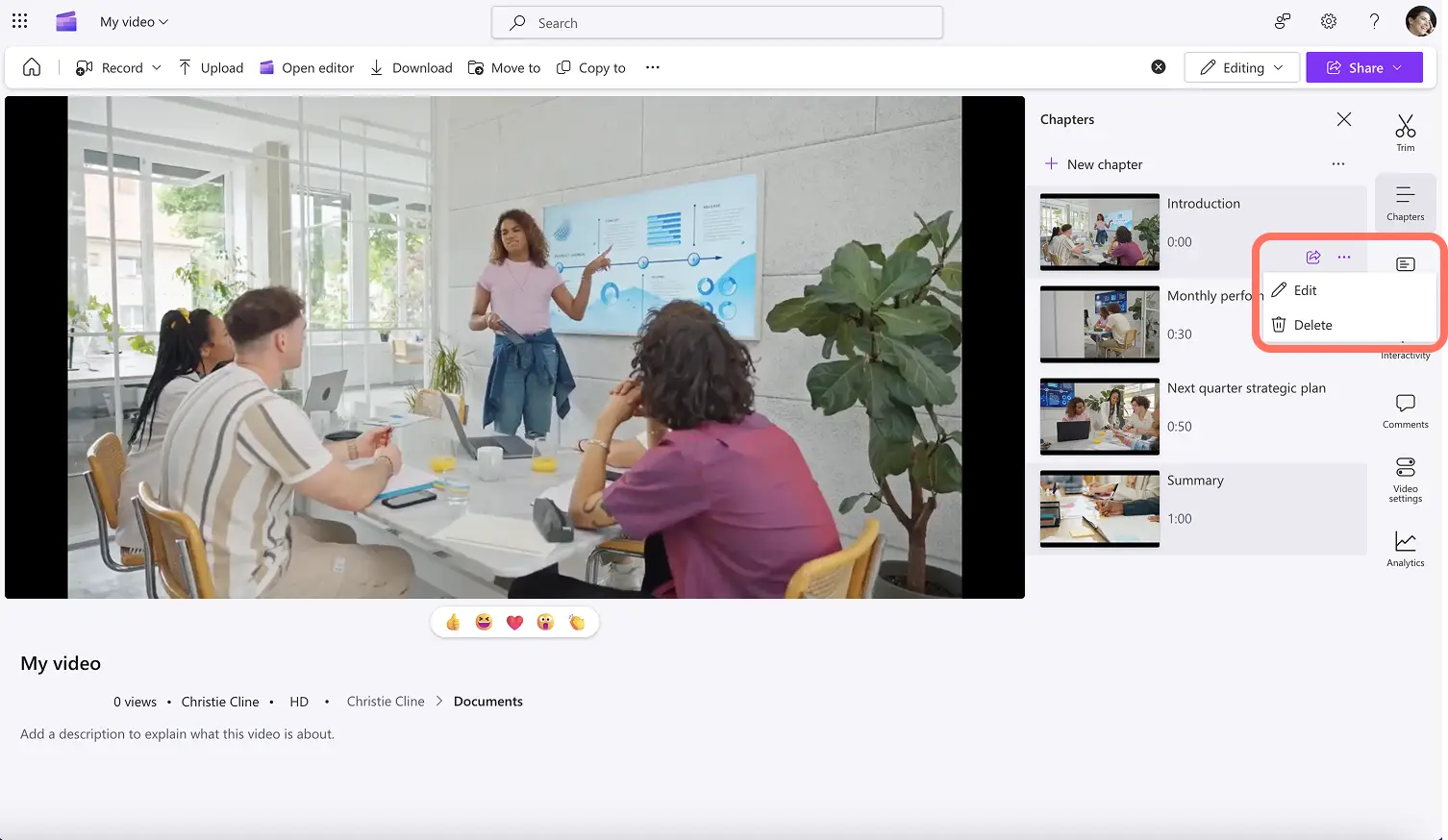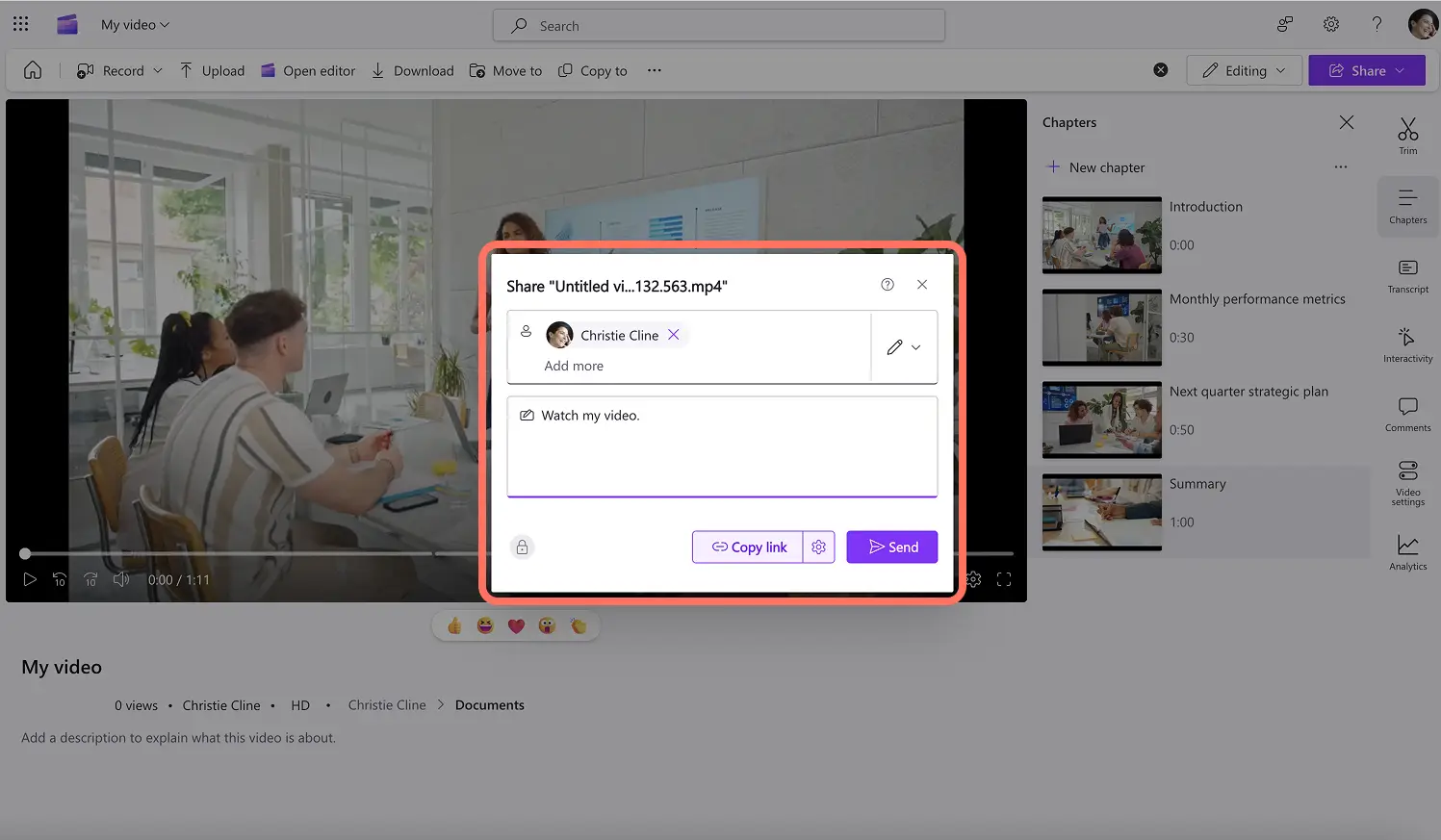Atenție! Capturile de ecran din acest articol sunt din Clipchamp pentru conturile de la locul de muncă; aceleași principii se aplică și pentru Clipchamp pentru conturile de la școală. Tutorialele Clipchamp pentru conturi personale pot să difere. Află mai multe.
Pe această pagină
Facilitează navigarea și crește eficiența vizionării videoclipurilor de serviciu, folosind mărci de timp și capitole ce pot fi personalizate.
Capitolele permit spectatorilor să sară direct la secțiunea cea mai relevantă pentru ei a unui videoclip, economisind timp prețios. Acestea simplifică vizionarea videoclipurilor lungi de la locul de muncă, precum cele de instruire, depanare, cu înregistrarea întâlnirilor și videoclipurile de înrolare.
Citește în continuare pentru a descoperi cum să adaugi cu ușurință capitole personalizate în videoclipurile pentru locul de muncă, folosind Clipchamp.
Cum să adaugi capitole în videoclipurile pentru locul de muncă
Pasul 1. Vizualizează-ți videoclipul în Clipchamp
Deschide propriul videoclip în Clipchamp, după care parcurge bara de instrumente pentru a găsi fila Setări video. Deschide fila Setări video.
Notă: toți utilizatorii cu acces de editare pot vedea panoul cu setări video. Capitolele sunt disponibile doar pentru videoclipurile cu conținut audio.
Pasul 2. Activează transcrierea și subtitrările cu inteligență artificială
Înainte de a adăuga capitole în videoclip, va trebui să generezi sau să încarci o transcriere video în limba engleză în fila Transcriere și subtitrări.
Fă clic pe săgeata verticală din fila Transcriere și subtitrări, după care apasă butonul de generare pentru a începe crearea unei transcrieri cu ajutorul inteligenței artificiale. Dacă ai deja o transcriere video, fă clic pe butonul de încărcare pentru a o adăuga.
Pasul 3. Adaugă în videoclip capitole cu inteligență artificială sau manuale
Pentru a adăuga capitole în videoclipuri, accesează fila Capitole, după care fă clic pe comutatorul pentru capitole pentru a-l activa. Pentru a începe generarea unui capitol video, fă clic pe butonul de generare.
Apoi, fă clic pe butonul de acces la capitole pentru a deschide fila completă cu capitolele.
Inteligența artificială va genera automat capitole pentru videoclipul tău pe baza datelor acestuia. În această filă, poți edita sau redenumi capitolele. În cazul în care capitolele generate de inteligența artificială nu sunt corecte, adaugă manual capitole video făcând clic pe butonul Capitol nou.
Introdu aici un titlu pentru capitol și selectează o anumită marcă de timp unde să înceapă capitolul. Când ești gata să salvezi capitolul video, fă clic pe butonul cu bifă. Repetă acest pas pentru a adăuga mai multe capitole video.
Acum, videoclipul tău se va afișa cu capitole, astfel încât spectatorii să poată sări ușor la secțiuni deosebite ale videoclipului.
Pasul 4. Editează, șterge sau distribuie capitolele video
Dacă vrei să editezi sau să ștergi un capitol, fă clic pe butonul cu trei puncte (mai multe opțiuni) de lângă capitolul respectiv. Aici, poți face clic pe editare sau ștergere.
Pentru a distribui un capitol anume, fă clic pe butonul de distribuire a capitolului. Apoi, introdu un nume, un grup sau o adresă de e-mail și adaugă un mesaj, dacă dorești. De asemenea, poți adăuga opțiuni de acces precum: editare, vizualizare sau descărcare. Dacă nu vrei să distribui prin e-mail, poți copia cu ușurință linkul de acces pentru a-l trimite echipei.
Vezi cum să personalizezi setările video în Clipchamp
Acum că ești gata să adaugi capitole și mărci de timp în videoclipuri în Clipchamp, vezi cum să îmbunătățești proiectele video viitoare folosind șabloane video personalizate pentru locul de muncă și miniaturi video personalizate.
Începe să creezi videoclipuri pentru firmă cu Clipchamp sau descarcă aplicația Microsoft Clipchamp pentru Windows.
Întrebări frecvente
Ce este un capitol într-un videoclip?
Un capitol video este un segment anume de la o marcă de timp unică, care împarte un videoclip în mai multe părți. Asemenea unui capitol dintr-o carte, fiecare capitol este etichetat cu un titlu la marca de timp anume la care începe. Capitolele video permit spectatorilor să găsească rapid părți dintr-un videoclip fără să vizioneze întregul conținut.
Care sunt părțile unui videoclip?
Capitolele video pot fi personalizate conform preferințelor tale. De obicei, capitolele reprezintă subiecte sau segmente diferite dintr-un videoclip.
Cum pot crea capitole automate în videoclipuri?
Tehnologia pe platformă de inteligență artificială din Clipchamp generează automat capitole video pe baza transcrierii videoclipului. Inteligența artificială analizează datele videoclipului și adaugă capitole la mărcile de timp anume unde survine o schimbare de subiect, o introducere, o încheiere sau un segment de tutorial.